Ako ste već pokušali ošišati kosu na fotografiji u Photoshopu, onda vjerojatno znate kako je to dug i naporan posao. A ako su, kao tvrdoglava glavica kose, elegantne, poput Elektronike, kovrče, onda nema sumnje: sljedeća 2-3 sata morat ćete provesti s nosom zakopanim u monitor. Osim toga, ako koristite gumicu ili laso, nastale kovrče bit će neprirodne, ali hvala bogovima dizajna, šišanje kose može se obaviti brže i učinkovitije.
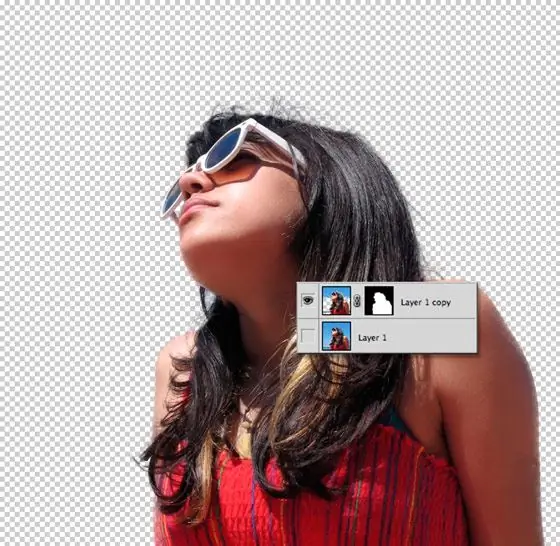
Upute
Korak 1
Odaberite fotografiju koja ima tamnu kosu na svijetloj pozadini. Usput, ovaj će pristup biti poželjan za bilo koji alat za odabir.
Korak 2
Otvorite fotografiju kroz glavni izbornik (Datoteka -> Otvori) ili pomoću tipki prečaca Ctrl i O.
3. korak
Otvorite izbornik Filteri, a zatim Izdvoji, tipkovnice - Alt + Ctrl + X. Imajte na umu da Photoshop CS4 nema filter za ekstrakt, pa ćete ga morati instalirati zasebno. Da biste to učinili, preuzmite ga i stavite u mapu Filteri koja se nalazi na C: / Program Files / Adobe / Adobe Photoshop CS4 / Plug-ins / Filters.
4. korak
U prozoru koji se otvori potreban je alat već aktiviran. Inače, morate ga sami odabrati, prvi je na lijevoj ploči. Počnite s isticanjem područja kose. Pokušajte koristiti najmanju moguću veličinu četke, jer o tome ovisi kvaliteta rezultata. Izbor područja mora biti zatvoren.
Korak 5
Nakon odabira potrebnog područja, uzmite Full Tool i ispunite područje unutar putanje, a zatim kliknite U redu.
Korak 6
Procijenite rezultat. Ako je malo hrapavo, pokušajte ponovno, ali odaberite manji promjer četke. Da biste kosu što bolje ošišali, morate osjetiti alat, a to može potrajati nekoliko pokušaja.






